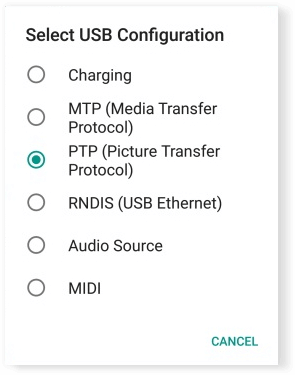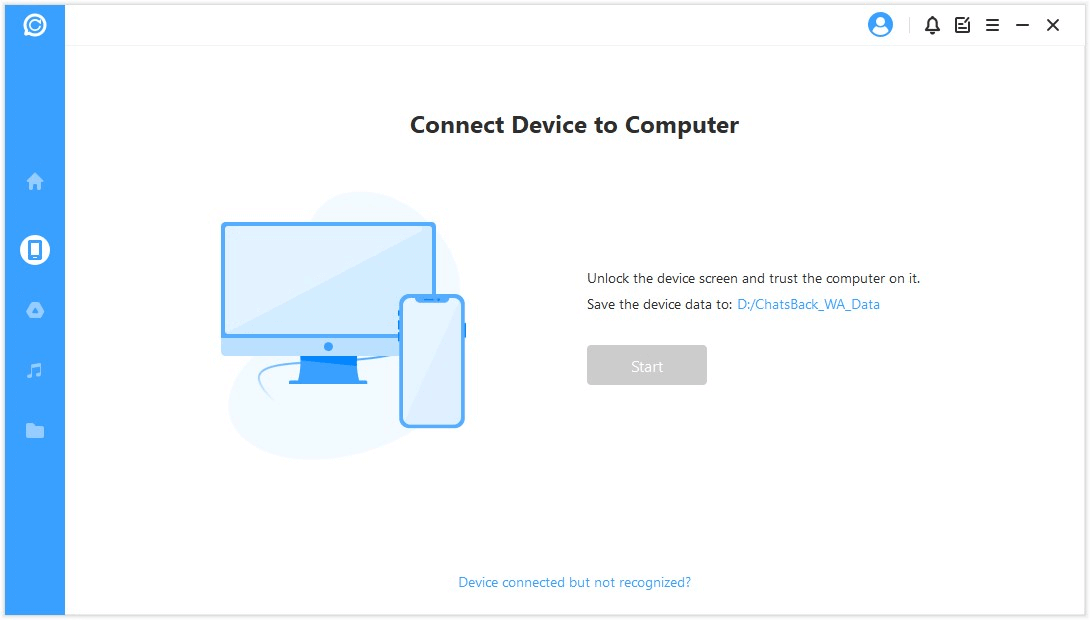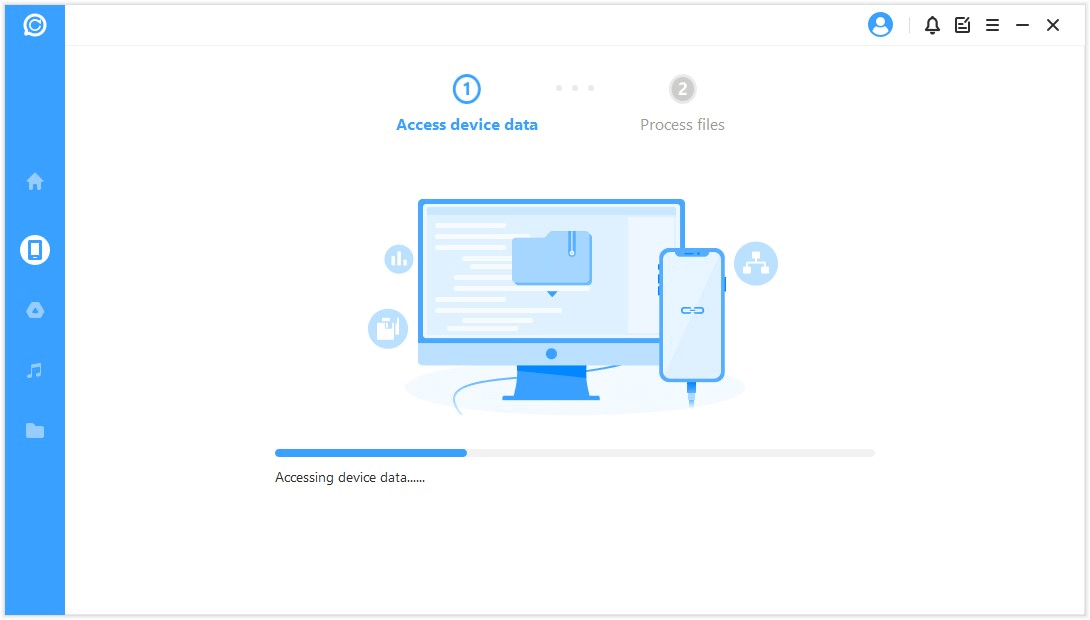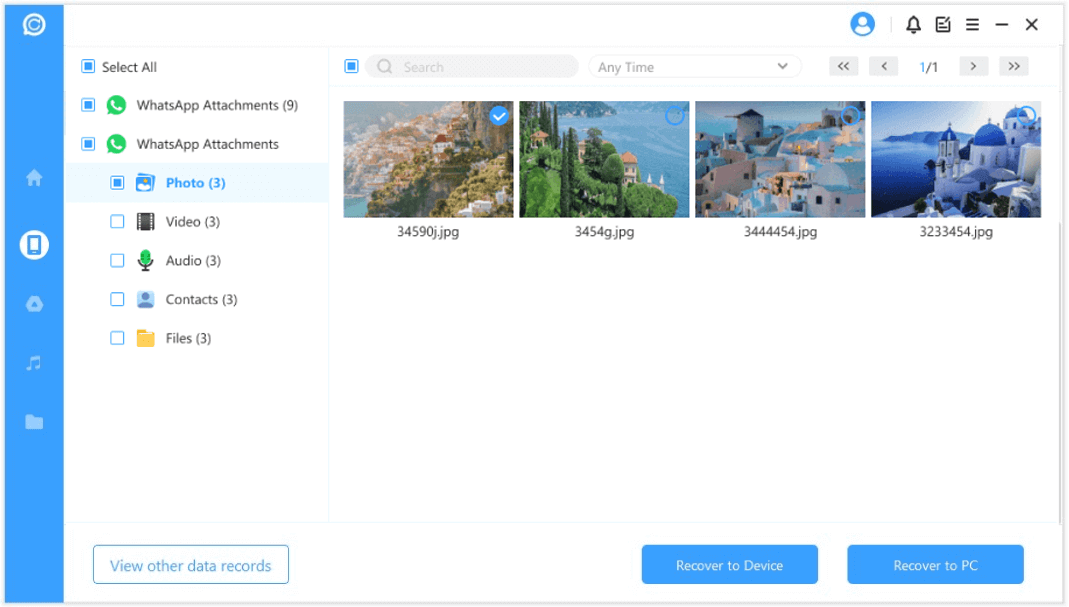يسمح لك باسترجاع الرسائل المفقودة من برنامج واتساب في ظل مختلف السيناريوهات
هل حدث أن اختفت المحادثات الخاصة بك من على برنامج واتساب أو واتساب للأعمال سواء على أجهزة الأيفون/الأندرويد بسبب إعادة ضبط المصنع؟ لا تقلق! فإن ChatsBack يساعدك على استعادة البيانات لبرنامج واتساب في أي سيناريو بغض النظر عما إذا كان لديك نسخة احتياطية أم لا. البيانات القابلة للاسترجاع على برامج واتساب أو واتساب للأعمال هي: المحادثات ومقاطع الفيديو والصور والرسائل الصوتية وجهات الاتصال والملفات ... إلخ.
السيناريوهات الشائعة
- الحذف عن طريق الخطأ
- تعطل/تحديث النظام
- إعداة ضبط المصنع
- في حالة ما إذا كان الجهاز مغلق
- في حالة فقد الجهاز
- في حالة ما إذا كانت الشاشة مكسورة
- في حالة تلف الجهاز نتيجة تعرضه للمياه
- كسر الحماية/اختراق الجذر
أنواع الملفات المدعومة لبرنامج واتساب
- المحادثات
- الصور
- مقاطع الفيديو
- مقاطع الصوت
- جهات الاتصال
- الملفات
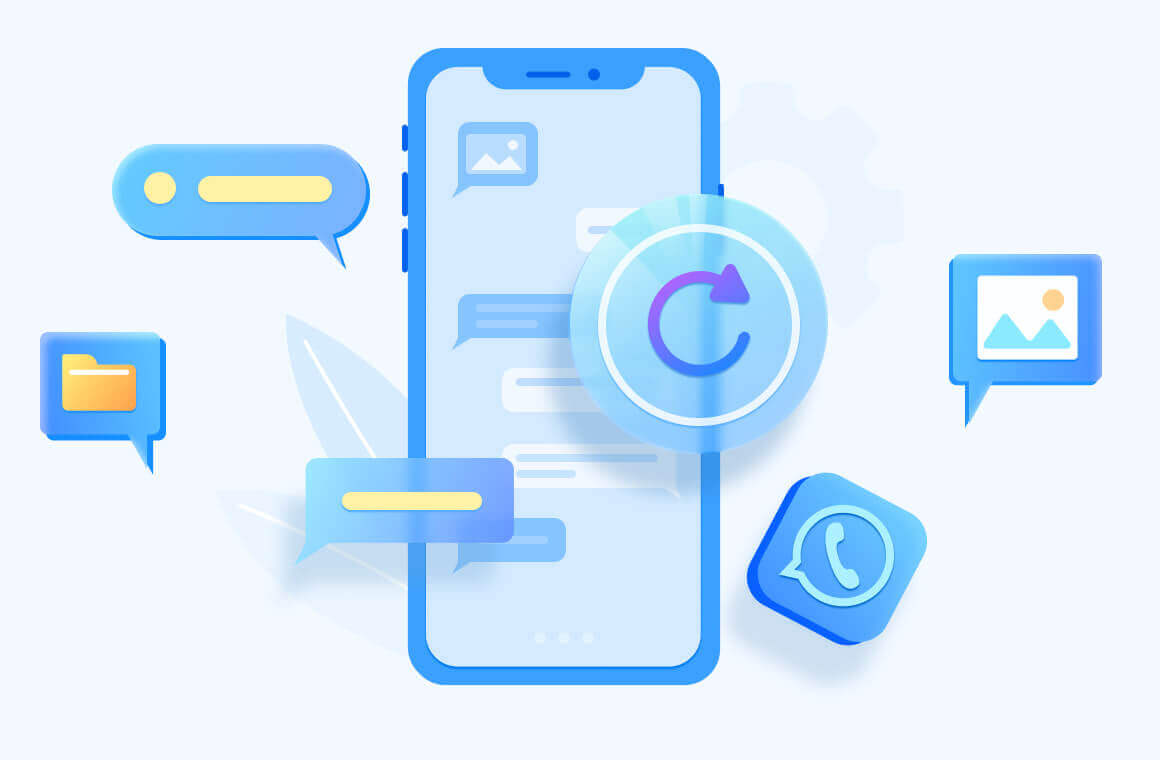
استرجع بيانات واتساب من أجهزة iOS/Android حتي بدون أن يكون لديك نسخ احتياطي
حتى إذا لم يكن لديك نسخة احتياطية من بيانات واتساب، فإن ChatsBack يجعل من السهل استرجاع بيانات واتساب من وحدة التخزين الداخلية للجهاز مباشرة. متوافق أيضًا مع مختلف إصدارات هواتف iOS وأجهزة الأندرويد.
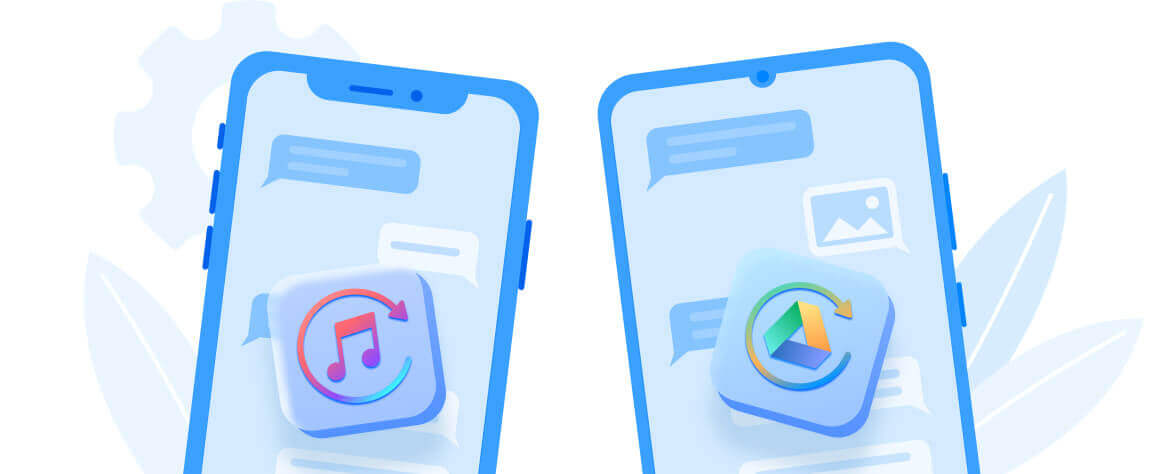
استرجاع بيانات واتساب من النسخة الاحتياطية على iTunes
يتم حفظ نسخة iTunes الاحتياطية كنوع من ملف SQLITEDB، ولا يُسمح لك برؤيته مباشرة. يمكنك مراجعة ومعاينة بيانات واتساب القابلة للاسترجاع من النسخ الاحتياطية على iTunes باستخدام ChatsBack.
استعادة بيانات واتساب من النسخة الاحتياطية على Google Drive
مُعد ببساطة لاستعادة نسخة واتساب الاحتياطية من على Google Drive. يمكنك تحميل واستخراج بيانات واتساب التي تمت مزامنتها مع Google Drive.

استعادة بيانات واتساب من سجلات المحفوظات
إذا كنت قد استخدمت ChatsBack من قبل، فيمكنك استعادة بيانات واتساب من سجلات المحفوظات بسهولة دون الانتظار والتحميل مرة أخرى.
لاحظ: دعم إدارة بيانات واتساب الخاصة بك مثل التشفير وفك التشفير والحذف. كما أنه، لا يوجد هناك ما يقلقك بشأن خرق البيانات.
استرجع بيانات واتساب إلى جهاز iOS/Android أو الكمبيوتر الشخصي
أنواع البيانات المختلفة لبرنامج واتساب، بما في ذلك المحادثات والصور وجهات الاتصال ... إلخ. يمكنك استرجاع بيانات واتساب الخاصة بجهاز iOS/الأندرويد إلى أي هاتف يعمل بنظام التشغيل كما تحب.
استرجع بيانات واتساب المفقودة وقم يتحميلها على جهاز الكمبيوتر كملفات HTML /PDF/Excel/CSV لاستخدامها لأغراض مختلفة مثل القراءة أو الطباعة.
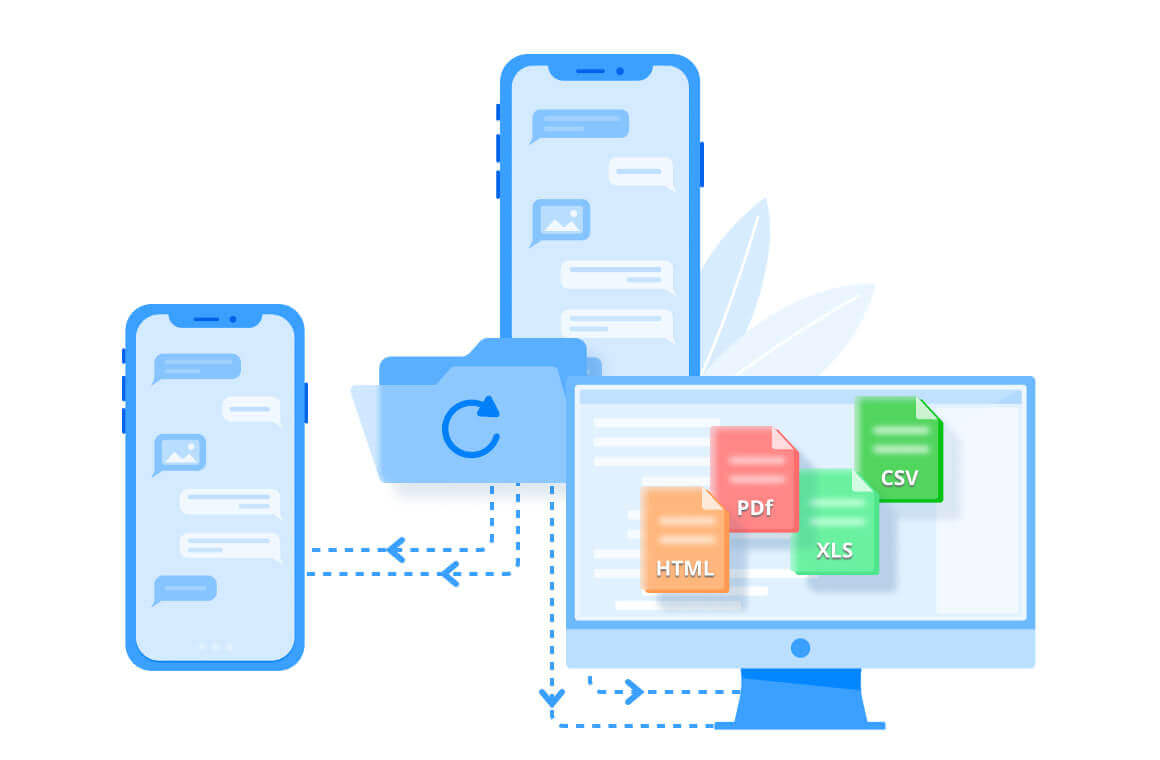
ميزات أخري لا يمكنك تفويتها
قم باختيار وانتقاء بيانات واتساب التي تحتاج استرجاعها.
قم بمراجعة البيانات التي تم العثور عليها والتي تم مسحها ضوئيًا من الجهاز أو ملفات النسخ الاحتياطي.
يدعم استعادة بيانات واتساب على جهاز الكمبيوتر دون إلغاء تثبيت برنامج واتساب الخاص بك.
إن iMyFone يهتم بخصوصية بياناتك ويمكنك ضمان أمان معلوماتك الشخصية بنسبة 100٪.
سهل الاستخدام ولا تستغرق العملية سوي بضع دقائق فقط.
النسخة التجريبية المجانية في مقابل النسخة الكاملة
| الميزات |
التجربة المجانية
$0 |
النسخة الكاملة
$39.95 |
|---|---|---|
| مسح بيانات الواتساب من أجهزة iOS وAndroid | ||
| قم بتحميل بيانات واتساب من Google Drive | ||
| قم بالمسح الضوئي لبيانات واتساب من iTunes | ||
| قم باسترجاع بيانات واتساب إلى جهاز iOS و أجهزة الأندرويد |  |
|
| استرجاع بيانات واتساب إلى جهاز الكمبيوتر |

|
|
استرجع بيانات واتساب في 3 خطوات
أربعة أوضاع للاسترجاع - ضمان رباعي
- من التخزين الداخلي للجهاز
- من النسخ الحتياطية على Google Drive
- من النسخ الاحتياطية على iTunes
- من سجلات المحفوظات
احصل على ChatsBack الأن
يساعد iMyFone ChatsBack على استعادة محادثات ومرفقات واتساب المفقودة / المحذوفة على أجهزة أندرويد / iOS سواء بدون / من النسخ الاحتياطية.
الأسئلة الأكثر شيوعًأ والمواضيع الهامة
أشياء قد ترغب في معرفتها
الخطوة 1. اذهب إلى https://www.samsung.com/us/support/ .
الخطوة 2. حدد نوع المنتج واسم الجهاز.
الخطوة 3. اضغط على معلومات المنتج.
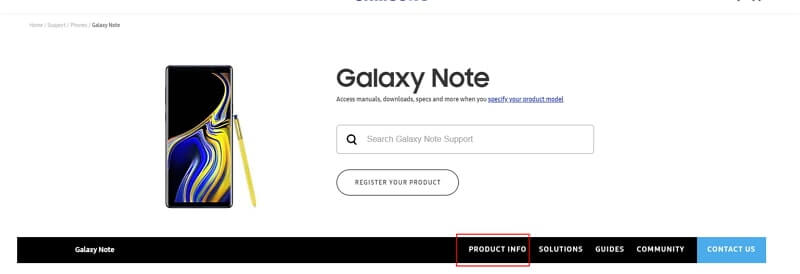
الخطوة 4. أدخل تفاصيل المنتج وانقر فوق تأكيد.
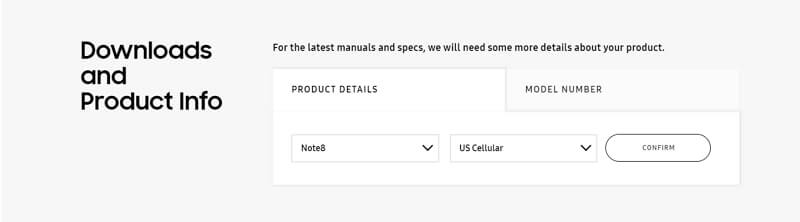
الخطوة 5. يمكنك رؤية خيار البرنامج. اضغط فوق تحميل لتحميل برنامج التشغيل لجهازك.
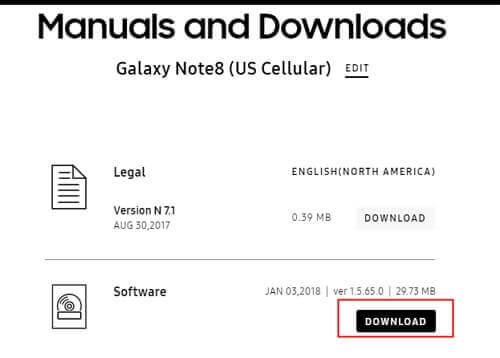
ملاحظة: إذا لم تتمكن من العثور على برنامج التشغيل الخاص بك، فاتصل بخدمة عملاء سامسونج. إذا لم تتمكن من العثور على برنامج التشغيل لجهازك على الموقع الرسمي للعلامة التجارية لهاتفك، فاتصل بفريق الدعم.
لتجنب فقدان البيانات، يمكنك عمل نسخة احتياطية من بيانات واتساب على جهاز الأندرويد الخاص بك باستخدام iTransor for WhatsApp أولاً. ثم اتبع الخطوات أدناه لتحديث واتساب المخصص إلى أحدث إصدار رسمي.
الخطوة 1. قم بعمل نسخة احتياطية من واتساب على جهاز Android إلى التخزين المحلي للهاتف. افتح إعدادات واتساب> الدردشات> النسخ الاحتياطي للدردشة.
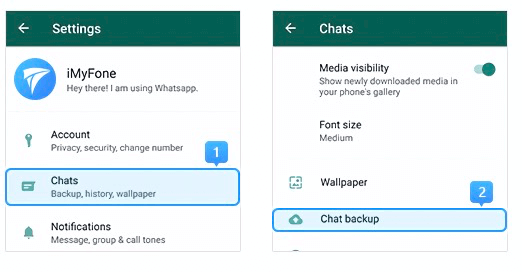
الخطوة 2. إذا انتهت عملية النسخ الاحتياطي مباشرةً ، فتأكد من آخر وقت للنسخ الاحتياطي وانتقل إلى الخطوة 3.
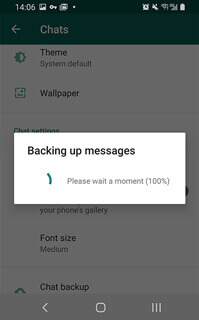
إذا ظهرت شاشة النسخ الاحتياطي المنبثقة، فقم بإيقاف تشغيل النسخ الاحتياطي التلقائي إلى Google Drive ثم انقر فوق نسخ احتياطي.
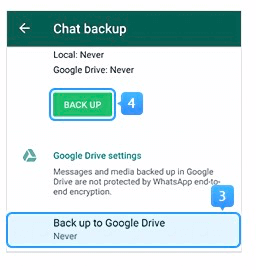
الخطوة 3. قم بإلغاء تثبيت واتساب المخصص من جهازك. قم بتحميل واتساب الرسمي من Google Play. قبل تسجيل الدخول إلى واتساب المثبت حديثًا، تأكد من تشغيل إذن التخزين، وإلا فلن يتم التعرف على النسخة الاحتياطية المحلية.
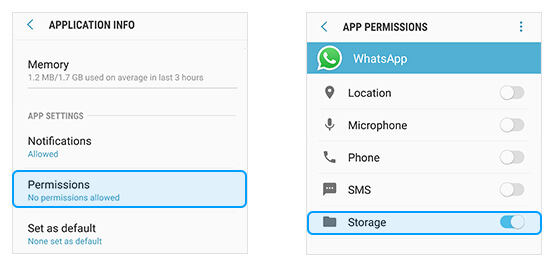
الخطوة 4. سجّل الدخول إلى واتساب، وقم باسترجاع النسخة الاحتياطية المحلية التي أنشأتها للتو إلى واتساب الرسمي (انظر الدليل في لقطة الشاشة أدناه). لقد قمت الآن بتحديث واتساب المخصص إلى أحدث إصدار رسمي.
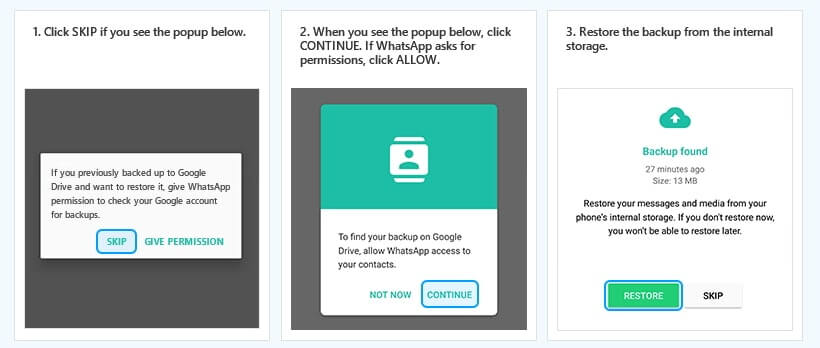
الخطوة 1. انتقل إلى تطبيق الإعدادات> جميع المواصفات> ابحث عن إصدار MIUI واضغط عليه 7 مرات> ارجع إلى شاشة الإعدادات وابحث عن الإعدادات الإضافية.
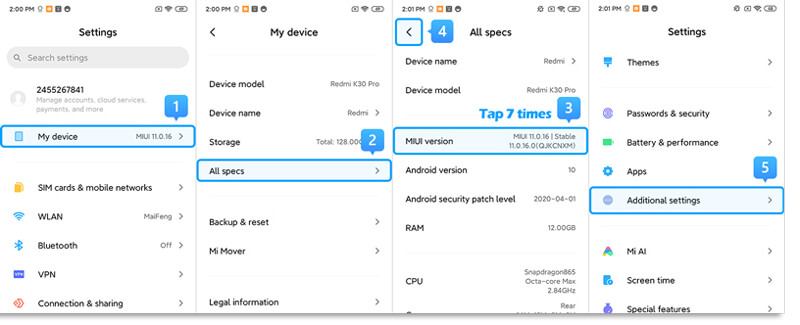
الخطوة 2. تأكد من تشغيل "خيارات المطور"> قم بالتمرير لأسفل وقم بتشغيل خياري "تصحيح أخطاء USB" و "التثبيت عبر USB" أيضًا.
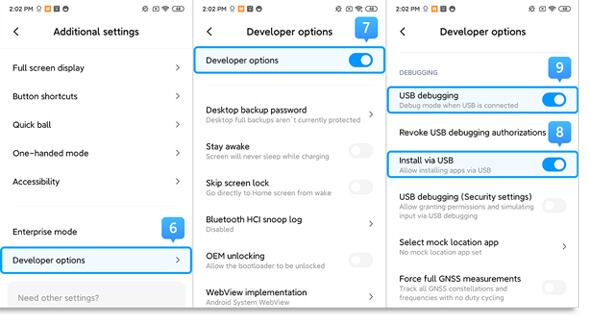
>> إذا كنت تستخدم شاومي / ريدمي تعمل بإصدار MIUI 6 إلى MIUI 10
الخطوة 1. انتقل إلى تطبيق الإعدادات> البحث عن الهاتف> اضغط على إصدار MIUI / إصدار أندرويد لمدة 7 مرات> ارجع إلى شاشة الإعدادات وابحث عن الإعدادات الإضافية.
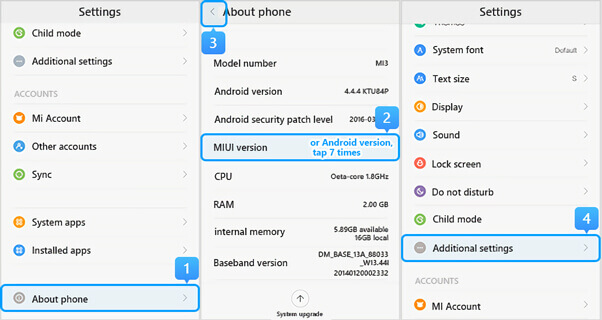
الخطوة 2. تأكد من تشغيل "خيارات المطور"> قم بالتمرير لأسفل وقم بتشغيل خياري "تصحيح أخطاء USB" و "التثبيت عبر USB" أيضًا.
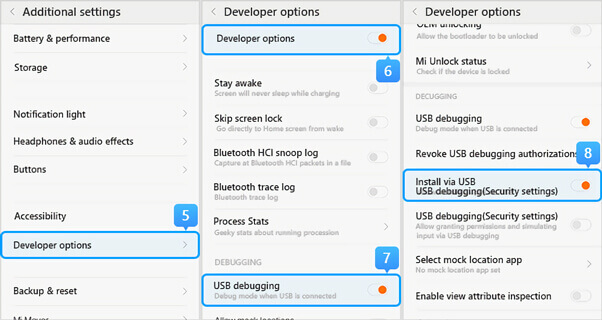
>> إذا كنت تستخدم شاومي / ريدمي تعمل بإصدار MIUI 5 أو إصدار سابق
الخطوة 1. اذهب إلى الإعدادات> حول الهاتف> اضغط على رقم البنية / إصدار MIUI 7 مرات لتشغيل خيار المطور.
الخطوة 2. ارجع إلى شاشة الإعدادات> خيار المطور، وتأكد من تشغيل "خيارات المطور"، ثم قم بالتمرير لأسفل لتمكين أزرار "تصحيح أخطاء USB" و "التثبيت عبر USB" أيضًا.
يمكنك أيضًا فتح تطبيق الإعدادات والبحث في إعدادات USB أو تفضيلات USB في شريط البحث للاطلاع على خيارات اتصال USB.